
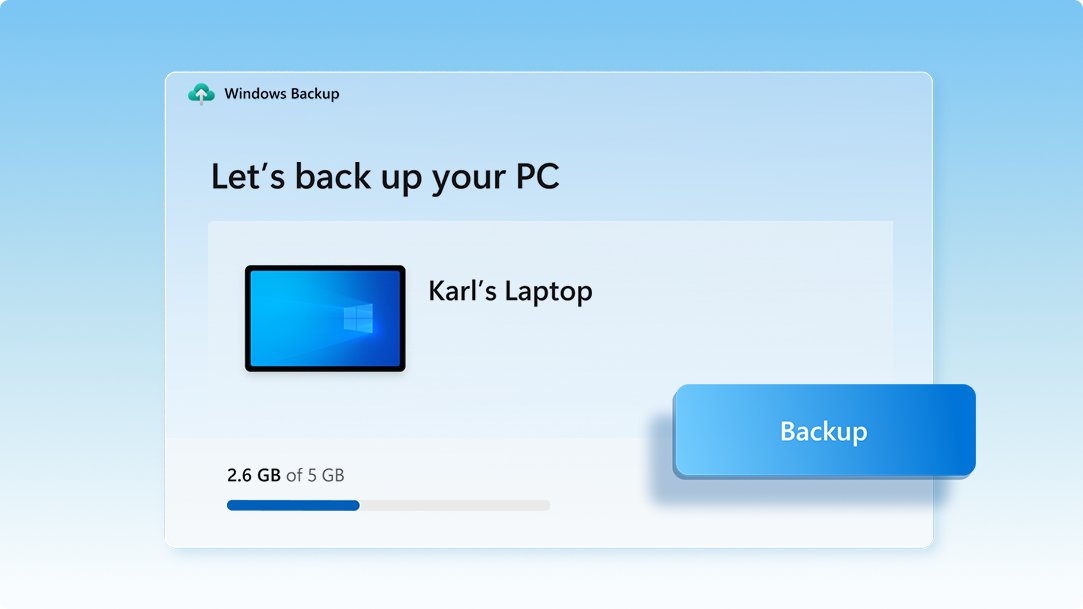
把你的电脑文件备份到OneDrive上
备份Windows 10电脑最好、最安全的方法是使用OneDrive.2轻松移动你的文件和记忆到云端,然后在你的新电脑上访问它们
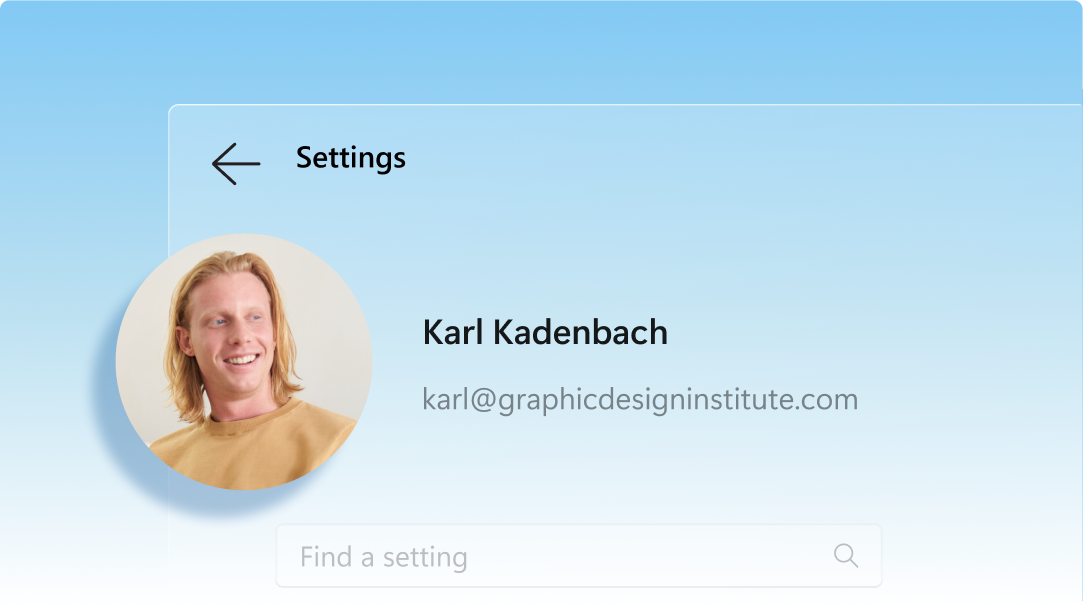
保存你的文件、设置和应用程序
当你在旧电脑上保存你喜欢的东西时,Windows Backup会自动将你的数据转移到新电脑上,从而节省你的时间
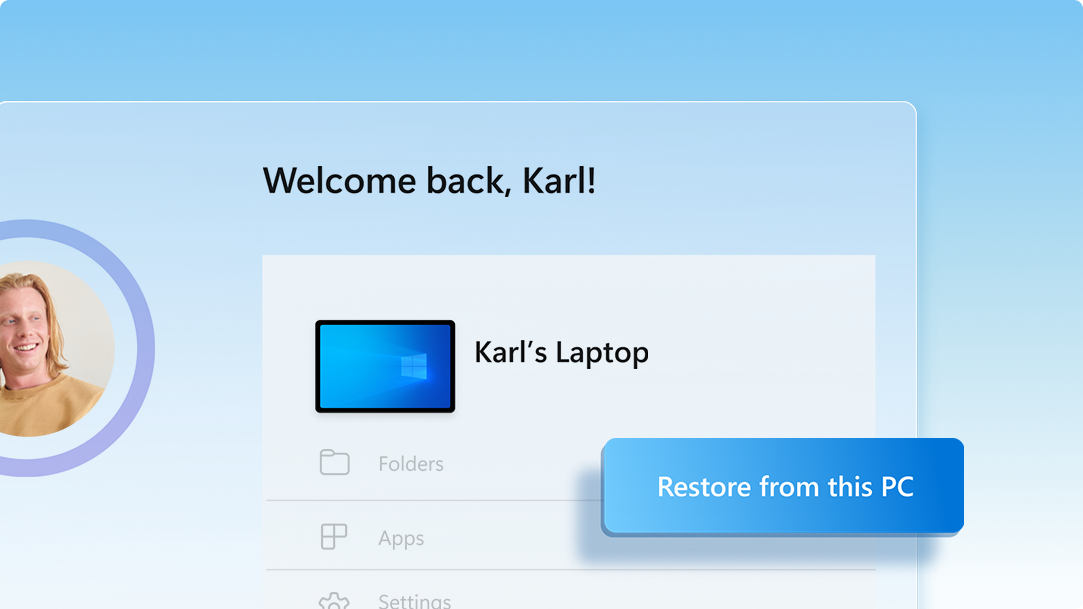
在你的新电脑上立刻感到宾至如归
当你设置好你的新Windows 11电脑后,你将能够恢复你的东西,并享受到最好的Windows体验。
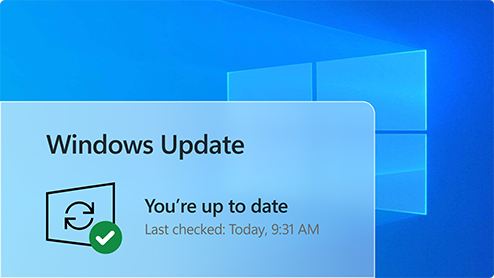
1. 更新你的Windows 10电脑
确保你使用的是最新版本的Windows 10。检查更新
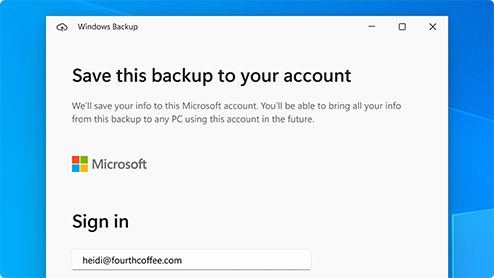
2. 保存到Windows备份
使用Windows 10中的搜索栏找到并打开Windows Backup,然后按照步骤将数据保存到您的Microsoft帐户
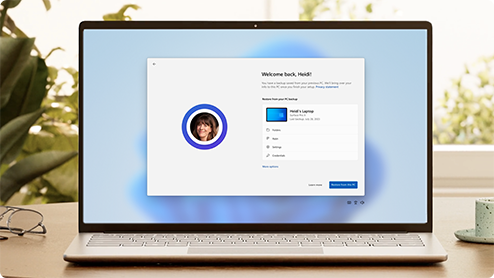
3. 您已经准备好传输数据了
第一次启动新的Windows 11电脑时,登录并按照安装说明带上你的东西。3 5 6
是的。一个微软帐户可以让你访问微软的服务,包括Windows 11.4。它是免费的,并附带5gb的OneDrive存储空间!如果你没有微软账户,在这里用你现有的或新的电子邮件地址注册是很容易的。
OneDrive是微软的一项云存储服务,它可以让你将个人文件存储在一个地方,与他人共享,并从任何连接到互联网的设备上访问这些文件
看看这个简短的视频,它将引导你完成几个快速的步骤来建立一个账户。
一个免费的OneDrive基本账户提供5gb的存储空间需要更多的空间吗?没问题,请参阅可用选项。
如果OneDrive不是最适合你的,还有其他选择。例如,你可以使用外置硬盘和Windows备份。还有其他的程序可以帮助你备份文件和数据,一些零售商有服务台可以为你做这项工作。学习如何。
是的。您可以使用产品密钥在新计算机上安装或激活兼容版本的Office。
在新电脑上激活Office软件如何安装Office软件
你可以使用Windows Backup在新的Windows 11电脑上恢复你的应用程序列表。应用程序不会被转移或自动安装。当你第一次在新的Windows 11电脑上打开应用程序时,有些应用程序会在你第一次打开时直接从微软商店重新安装。其他应用程序可能需要您从原始应用程序提供商手动重新安装。
- 屏幕模拟。功能和应用可用性可能因地区而异。
- 1 Windows可以备份Windows 10及以上版本电脑上的文件、设置和应用程序。还原在Windows 11、22H2版本和更高版本上可用。可能有地理限制。
- 2需要微软帐号。包含高达5gb的微软存储空间。超过5gb的数据传输需要微软的有效订阅或试用版。
- 3需要上网。可能需要支付费用。
- Windows 11家庭版和专业版在首次使用时需要互联网连接和微软账户来完成设备设置。
- 5使用Windows Backup恢复到Windows 11 PC需要您在初始设置时使用与备份Windows 10 PC时相同的Microsoft帐户登录。
- 当你在新的Windows 11电脑上第一次打开应用程序时,有些应用程序会在你第一次打开时重新安装。其他应用程序可能需要您从原始应用程序提供商手动重新安装。



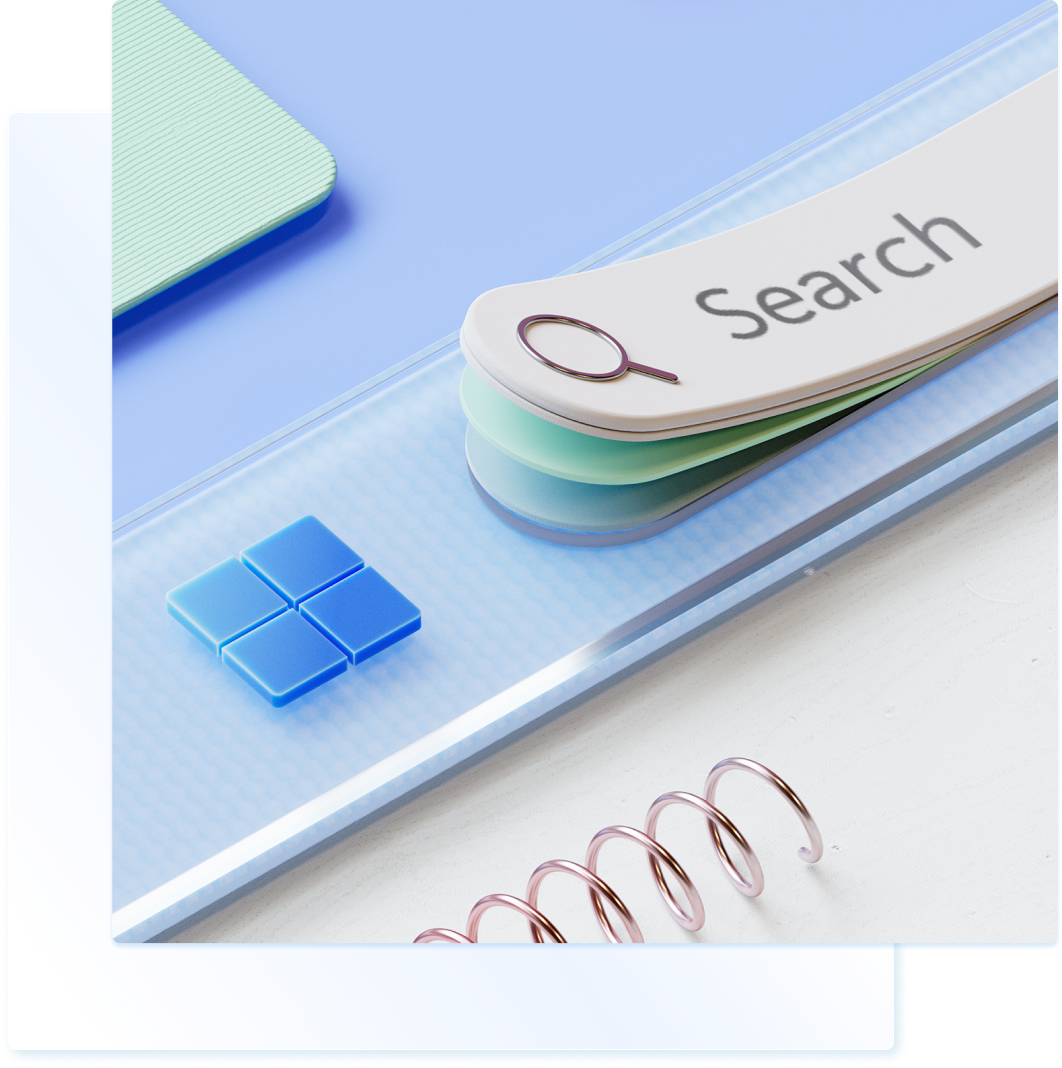
遵循微软Windows
分享此页面